У даній маленькій інструкції я опишу процес створення віртуального жорсткого диска для його використання в якості додаткового розділу. Цілі і завдання для такого віртуального жорсткого диска можуть бути різні. Все залежить від Ваших потреб. Наприклад, необхідно мати логічний диск з його легким демонтування - адже віртуальний дуже просто створити, і ще простіше демонтувати. Або можна мати окремий диск, який буде зашифрований вбудованим в Windows 7 засобом BitLocker. При цьому Вам не треба купувати окремий жорсткий диск. Всі дії ми будемо виробляти в знайомої нам оснащенні управління дисками.
Підготовка віртуального диска до роботи складається з двох етапів:
Створення та ініціалізація віртуального жорсткого диска
Створення томів на віртуальному жорсткому диску
Створення та ініціалізація віртуального жорсткого диска
Відкрийте управління комп'ютером. Для цього клацаємо "Пуск". і правою кнопкою тиснемо на іконку "Комп'ютер". Вибираємо "Управління".
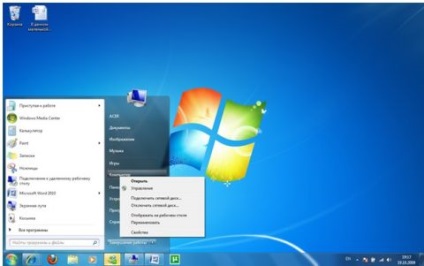
збільшити малюнок
Лівою кнопкою миші вибираємо "Управління дисками".
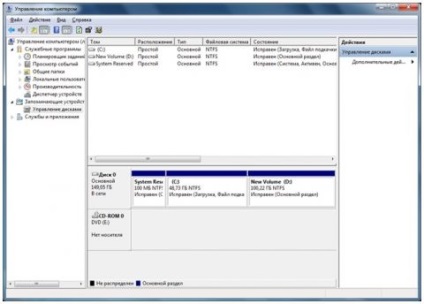
збільшити малюнок
Тепер клацнемо правою кнопкою миші по "Управління дисками". Вибираємо "Створити віртуальний жорсткий диск".
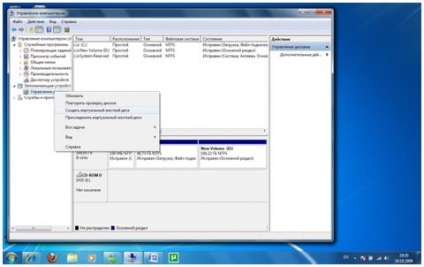
збільшити малюнок
У нас з'являється нове вікно. У ньому ми можемо вибрати майбутні властивості, якими буде володіти наш віртуальний жорсткий диск: місце розташування, розмір диска, його формат - фіксований або динамічний розмір. Вибираємо вищевказані параметри під наші вимоги. Тиснемо "ОК".

Як ми бачимо, у нас з'явився новий диск. Нам необхідно клацнути по ньому правою кнопкою миші. Вибираємо "Ініціалізувати диск".
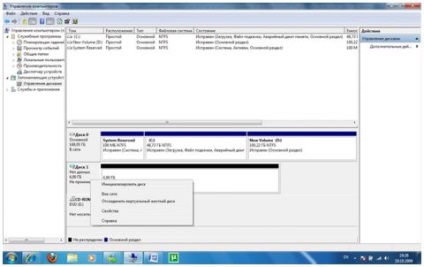
збільшити малюнок
Перед нами відкривається нове вікно. Виберемо в ньому наш "Диск 1".
Встановіть прапорець У MBR (MBR-Master Boot Record).
Наш диск створений! Але як і в випадку з фізичним диском, на ньому потрібно створити розділи, перш ніж записувати дані.
Створення томів на віртуальному жорсткому диску
Для цього: тиснемо на праву частину диска правою кнопкою - вибираємо "Створити простий том".
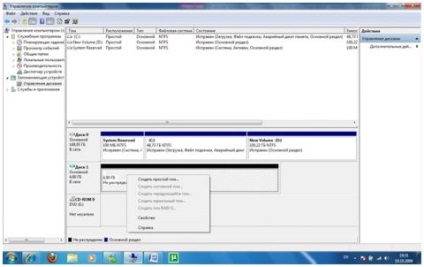
збільшити малюнок
Нас вітає майстер створення цього самого томи. Подальші дії дуже прості. Тиснемо "Далі".
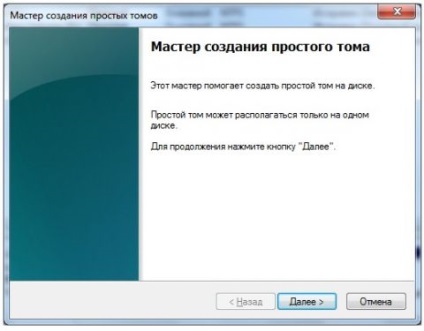
Вибираємо обсяг нашого віртуального диска. Тиснемо "Далі".
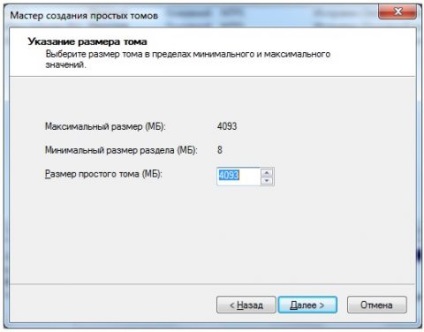
Дамо букву. Тиснемо "Далі".
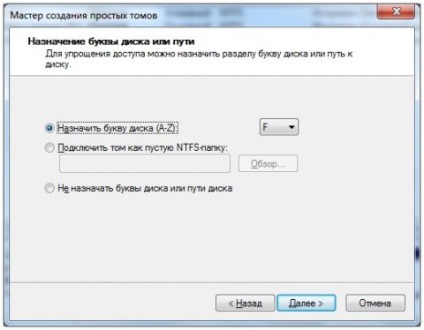
Вибираємо файлову систему. Ставимо прапорець "Швидке форматування". Друкуємо "мітку томи".

Тепер тиснемо "Далі" два рази. На цьому все.
Новий диск готовий до експлуатації.
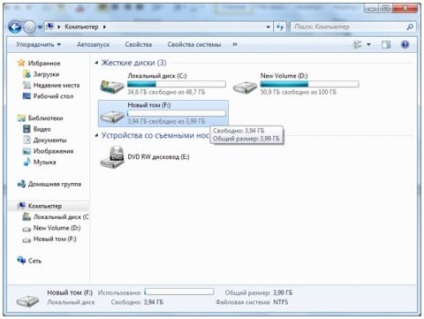
збільшити малюнок
Розробники Windows 7 постаралися максимально спростити процес створення віртуального жорсткого диска, реалізувавши його за допомогою добре знайомого інструменту - оснащення управління дисками. В результаті, їх створення займає буквально кілька хвилин.